 |
|
|
| |
名片设计 CorelDRAW Illustrator AuotoCAD Painter 其他软件 Photoshop Fireworks Flash |
|
本教程的色调用的比较专业,青色色与黄色组合,色调对比较大,更轻易突出人物主体。然后再配上一些可爱的装饰元素,画面显得更加生动。 原图  最终效果  1、按CTRL+J把背景复制2次,得到图层1、图层1副本,分别设置她们的混合模式及不透明度:图层1滤色、不透明度25%。  图层1副本混合模式改为:柔光、不透明度改为:40%,效果如下图。 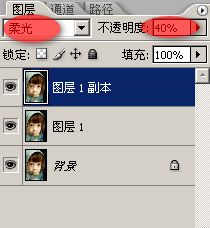  2、然后新建一个图层在所有图层上面,填充颜色#fff200,设置混合模式为柔光、不透明度41%。  3、再次复制背景图层,得到一个新的图层在背景图层上面,选中该图层,执行可选颜色(图像--调整--可选颜色)分别调整红色、黄色、中性色,方式为相对。 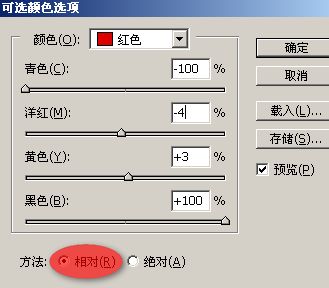 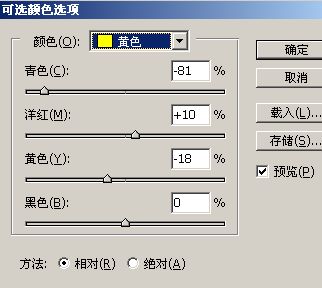 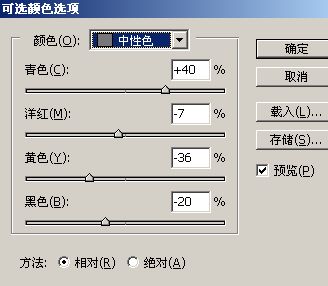  4、再次调整可选颜色: 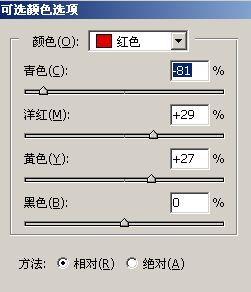 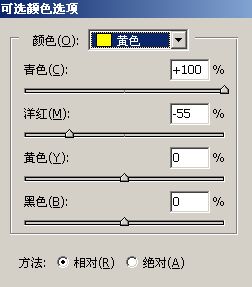  现在照片看起来有点青色和蓝色:  5、最后一次调整可选颜色,参数及效果如下图: 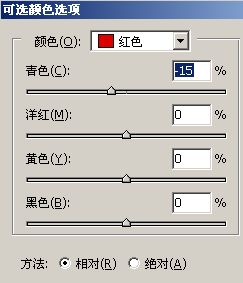 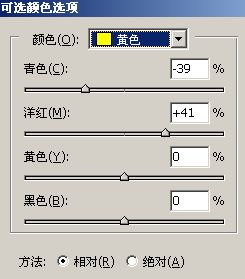 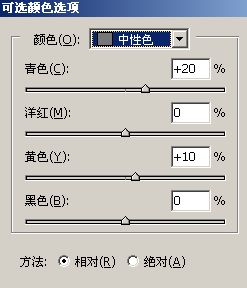  6、现在来调整色彩平衡(图像--调整--色彩平衡),分别调节阴影、中间调、高光,参数及效果如下图。 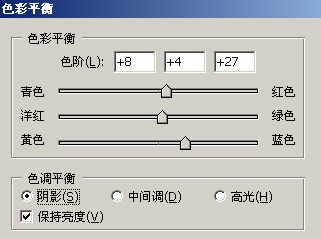 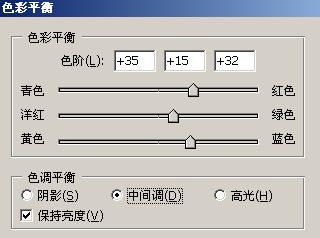 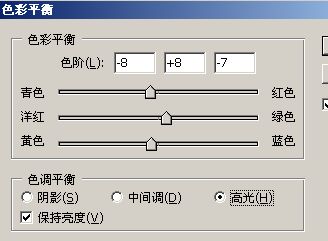  7、然后盖印图层(按SHIFT+ALT+CTRL+E),得到一个新的图层,把该图层拉到所有图层上面,设置为正片叠底,不透明度26%。  8、下面我们来添加一些梦幻的效果,新建一个图层,用椭圆选框工具画一个圆形选区。  9、填充为白色,然后羽化20像素(选择--羽化)。  10、按键盘上的DEL清除,然后取消选择,得到下面一个透明度泡泡。  11、我们可以复制这个泡泡,然后按CTRL+T改变大小。  12、最后还添加了一些白色粒子用粒子笔刷,最终效果如下,完毕。  返回类别: Photoshop教程 上一教程: 巧用通道混合器还原照片局部丢失的细节 下一教程: Photoshop计算命令制作专业的婚纱照 您可以阅读与"PS给小女孩照片润色及增加梦幻装饰效果"相关的教程: · 可爱小女孩的照片润色攻略 · PS鼠绘可爱卡通小女孩 · PS迅速处理彩色照片为素描效果 · PS为男生照片打造出非主流的青墨色效果 · PS制作炫酷的半调效果美女照片 |
| 快精灵印艺坊 版权所有 |
首页 |
||